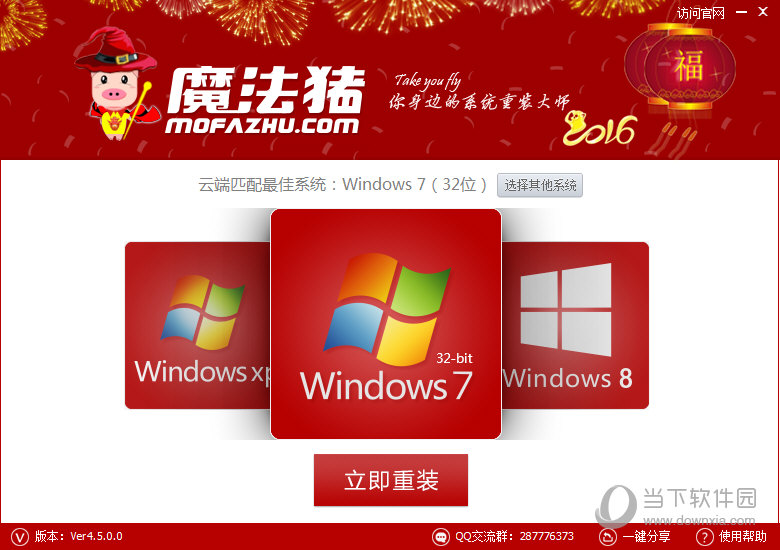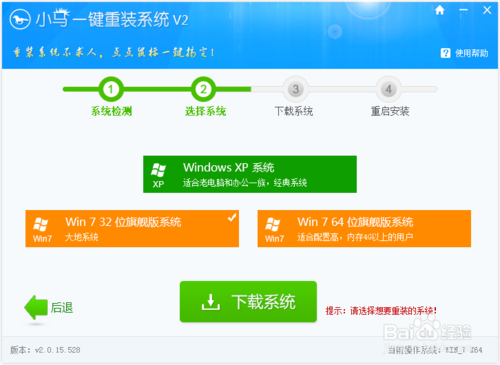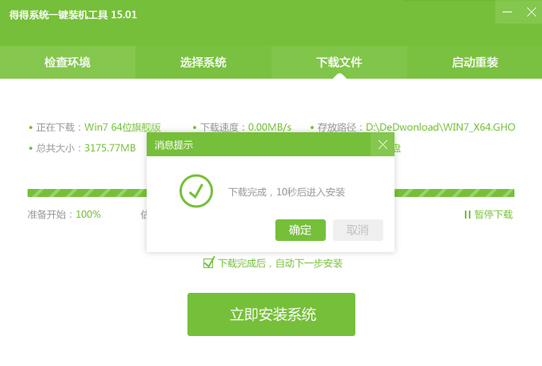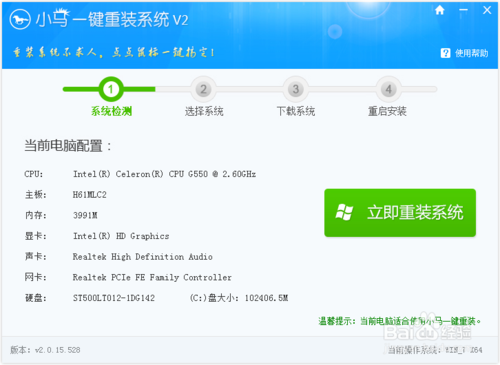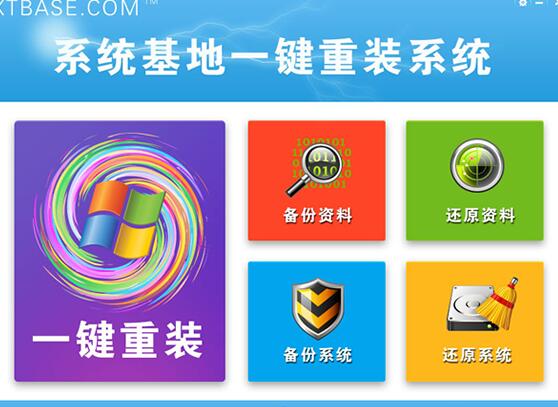Win7电脑网页字体变小了怎么办
更新时间:2020-07-17 17:17:41
在使用电脑浏览器浏览网页的时候,经常会发生一些问题,有用户反馈,他在使用电脑浏览网页的时候发现字体突然变小了,看起来很吃力,但是又不知道要怎么调整。下面就给大家介绍下Win7电脑网页字体变小了怎么办,一起来看看吧。
网页字体变小的解决方法一
1、如果字体变小了,你看浏览器上面的“查看”找到“页面缩放“,看看比例情况。

2、可以按住CTRL键,滚动鼠标的中轴,可以调节字体的大小的。

3、找到控制面板,里面有一个字体的调节的,你可以根据你的需要来调节的,仅仅页面的调节。

4、浏览器的最右下角是有一个比例的,那里有缩小和放大的,你根据需要来调节的。

网页字体变小的解决方法二
1、我们的浏览器的字体会在一些小意外中缩小,会给浏览网页带来一下不必要的麻烦(见下图)。

2、在浏览器中,我们可以按住键盘的“ctrl”键然后配合鼠标的滚轮,就可以实现方便快速的将网页字体或者图标变大,或者变小。

上面就是Win7系统网页字体变小怎么办的相关介绍了,绝大多数字体变小主要是按了CTRL+鼠标滚轮所致,快速调节下就能解决问题了。
系统重装相关下载
Win7技巧相关推荐
重装系统软件排行榜
- 【系统重装】大番茄一键重装系统V8.5.2装机版
- 小马一键重装系统V1.8.4正式版
- 一键系统重装极速重装软件V3.1体验版
- 小猪一键重装系统工具官方版v3.1.16 32
- 一键重装系统软件极速重装V1.6.1贺岁版
- 好用一键重装系统软件V5.6在线版
- 【重装系统】大番茄一键重装系统软件V2.0.3.0606最新版
- 得得一键重装系统15.1官方版
- 紫光一键重装系统工具精简版V1.0.0
- 【电脑重装系统】系统之家一键重装系统V5.2.2大师版
- 【重装系统】闪电一键重装系统V4.6.8.2066正式版
- 【重装系统】极速一键重装系统软件V12通用版
- 一键重装系统得得软件V2.0.1通用版
- 【重装系统】老毛桃一键重装系统V9.2.9简体中文版
- 【重装系统】桔子一键重新系统V1.2最新版
重装系统热门教程
- 系统重装步骤
- 一键重装系统win7 64位系统 360一键重装系统详细图文解说教程
- 一键重装系统win8详细图文教程说明 最简单的一键重装系统软件
- 小马一键重装系统详细图文教程 小马一键重装系统安全无毒软件
- 一键重装系统纯净版 win7/64位详细图文教程说明
- 如何重装系统 重装xp系统详细图文教程
- 怎么重装系统 重装windows7系统图文详细说明
- 一键重装系统win7 如何快速重装windows7系统详细图文教程
- 一键重装系统win7 教你如何快速重装Win7系统
- 如何重装win7系统 重装win7系统不再是烦恼
- 重装系统win7旗舰版详细教程 重装系统就是这么简单
- 重装系统详细图文教程 重装Win7系统不在是烦恼
- 重装系统很简单 看重装win7系统教程(图解)
- 重装系统教程(图解) win7重装教详细图文
- 重装系统Win7教程说明和详细步骤(图文)